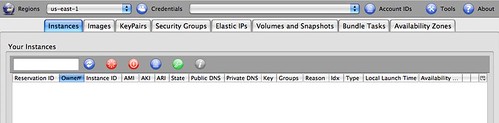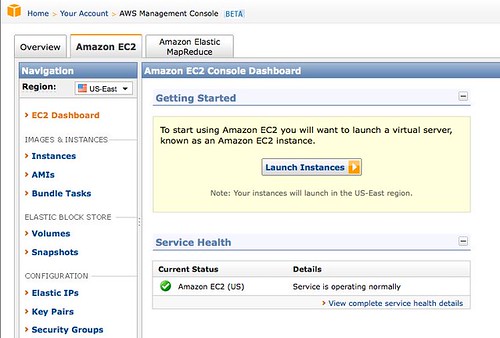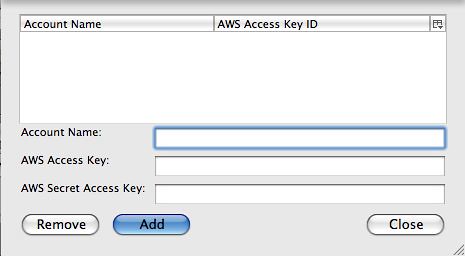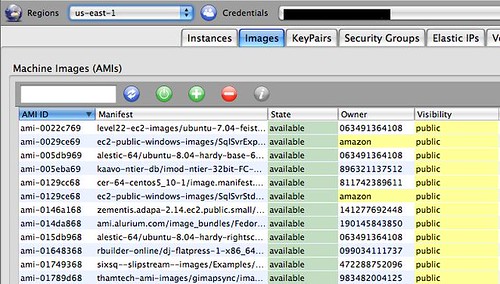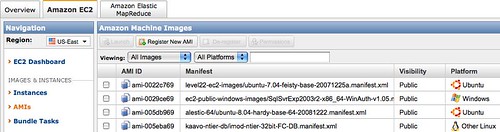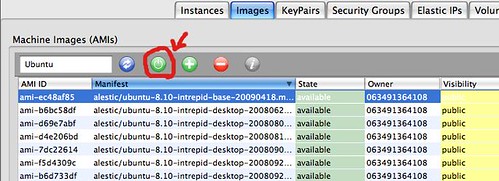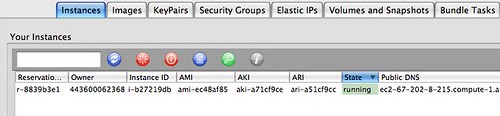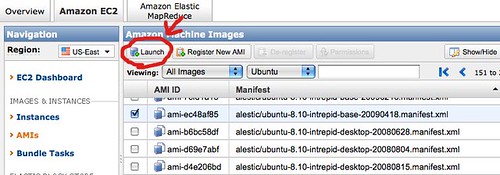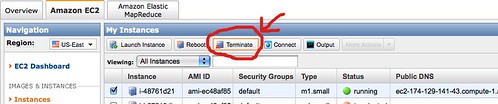今回は『EC2コマンドライン』、『ElasticFox』、『AWS Management Console』の使い方を比較しながら進めていきます。
事前準備
EC2コマンドライン
- Amazon EC2 API Tools をサイトからダウンロード
- Java ランタイムのインストール
- 各種、環境変数の設定
ElasticFox
- Firefox ブラウザをインストール
- ElasticFox アドオンをインストール
AWS Management Console
- 必要なし
インスタンス起動
ElasticFox
インスタンス停止
ElasticFox
まとめ
CUI だと手間に感じていた部分が、GUI だと楽にできますね。
今回は2種類の GUI 操作できる方法を試してみましたが、個人的には『AWS Management Console』の方が良いと感じました。
理由は、ブラウザに捕われないことと、初期設定が無くすぐに始められる手軽さです。あとは、UI が自分好みというのもありますね。